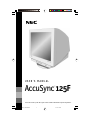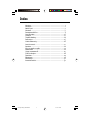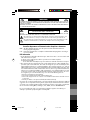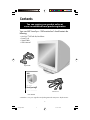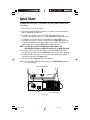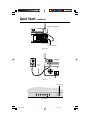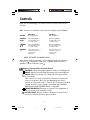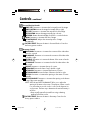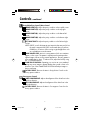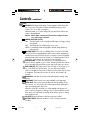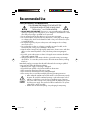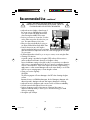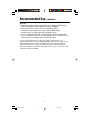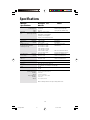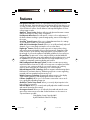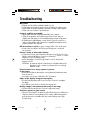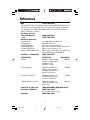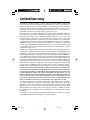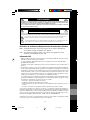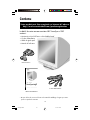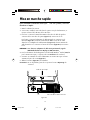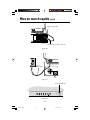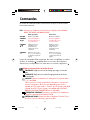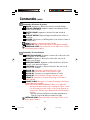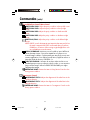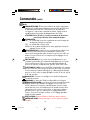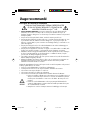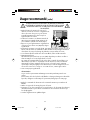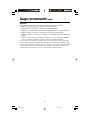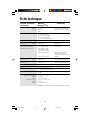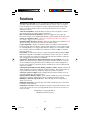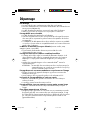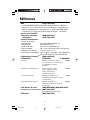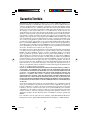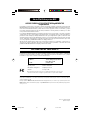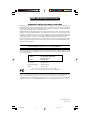La page est en cours de chargement...

Index
Warning.................................................................................................. 1
Contents ............................................................................................... 2
Quick Start ...........................................................................................3
Controls ................................................................................................ 5
Recommended Use ............................................................................. 9
Specifications ..................................................................................... 12
Features .............................................................................................. 13
Troubleshooting .................................................................................14
References .......................................................................................... 15
Limited Warranty .............................................................................. 16
Avertissement .................................................................................... 17
Contenu ...............................................................................................18
Mise en marche rapide ..................................................................... 19
Commandes ........................................................................................ 21
Usage recommandé.......................................................................... 25
Fiche technique ................................................................................ 28
Fonctions ............................................................................................ 29
Dépannage ......................................................................................... 30
Références .......................................................................................... 31
Garantie limitée................................................................................ 32
01.12.12, 8:482
La page est en cours de chargement...
La page est en cours de chargement...
La page est en cours de chargement...
La page est en cours de chargement...
La page est en cours de chargement...
La page est en cours de chargement...
La page est en cours de chargement...
La page est en cours de chargement...
La page est en cours de chargement...
La page est en cours de chargement...
La page est en cours de chargement...
La page est en cours de chargement...
La page est en cours de chargement...
La page est en cours de chargement...
La page est en cours de chargement...
La page est en cours de chargement...

17
Déclaration de conformité au Département des Communications Canadien
DOC : Cet appareil numérique de classe B respecte toutes les exigences du Règlement
sur le matériel à l'origine d'interférences du Canada.
C-UL : Ce produit porte la marque «C-UL» et est conforme aux règlements de sûreté
canadiens selon CAN/CSA 22.2 No. 950.
Informations FCC
1.
Utiliser les câbles spécifiés fournis avec les moniteurs couleur
AccuSync125F
afin de ne pas provoquer
d'interférences avec la réception radio et télévision
.
(1) Prière d'utiliser le câble d'alimentation fourni ou équivalent pour assurer la conformité FCC.
(2) Câble d’interface blindé.
L’utilisation d’autres câbles et adaptateurs peut provoquer des interférences avec la réception radio et
télévision.
2.
Cet appareil a passé avec succès les tests de conformité des spécifications d'équipements de Classe A,
section 15 de la réglementation FCC. Ces spécifications ont été établies pour garantir un niveau inoffensif
des interférences produites pour une utilisation dans un lieu public. Cet appareil génère et utilise et peut
irradier des fréquences radio et, s'il n'est pas installé et utilisé en accord avec les directives de ce mode
d'emploi, il peut causer des interférences néfastes aux communications radio. Cependant, il n'est pas
garanti qu'aucune interférence ne se produira dans une installation particulière.
Si cet appareil provoque des interférences nuisibles à la réception radio ou télévision, lesquelles peuvent
être décelées en allumant et en éteignant l'appareil, il est recommandé à l'utilisateur d'essayer de corriger
les interférences en prenant une ou plusieurs des mesures suivantes :
• Réorienter ou repositionner l'antenne de réception.
• Augmenter l'espacement entre l'appareil et le récepteur.
• Connecter l'appareil à une prise de courant sur un circuit différent de celui sur lequel le récepteur est
connecté.
• Consulter son revendeur ou un technicien radio/TV expérimenté pour obtenir de l'aide.
Si nécessaire, l'utilisateur doit contacter le revendeur ou un technicien radio/TV afin d'obtenir des
informations supplémentaires. L'utilisateur peut se procurer le livret utile suivant, préparé par la Commission
Fédérale des Communications : «How to Identify and Resolve Radio-TV Interference Problems» (comment
cerner et résoudre les problèmes d’interférences radio/TV). Ce livret est disponible auprès du U.S.
Government Printing Office, Washington, D.C., 20402, Stock No. 004-000-00345-4.
L’utilisateur aucun des parties serviceable intérieur. Ne tente pas pour modifier cet équipment Si modifiai
votre autorité à opére ça de l’équipment pouvez être évacué by FCC.
AFIN D’ÉVITER TOUT RISQUE D’INCENDIE OU D’ÉLECTROCUTION, NE PAS EXPOSER CET APPAREIL À LA PLUIE OU À
L’HUMIDITÉ. NE PAS UTILISER LA FICHE D’ALIMENTATION POLARISÉE AVEC UNE PRISE DE CORDON DE RALLONGE
OU AUTRE PRISE SAUF SI LES BROCHES PEUVENT ÊTRE ENTIÈREMENT INTRODUITES.
NE PAS OUVRIR LE BOÎTIER, LEQUEL CONTIENT DES COMPOSANTS À HAUTE TENSION. CONFIER TOUS TRAVAUX
À DU PERSONNEL TECHNIQUE QUALIFIÉ.
AVERTISSEMENT
ATTENTION
RISQUE DE DÉCHARGE ÉLECTRIQUE • NE PAS OUVRIR
ATTENTION : POUR ÉVITER TOUT RISQUE D'ÉLECTROCUTION, NE PAS OUVRIR LE COUVERCLE (L'ARRIÈRE). À L'INTÉRIEUR, AUCUNE
PIÈCE NE NÉCESSITE L'INTERVENTION DE L'UTILISATEUR. EN CAS DE PROBLÈME, S'ADRESSER À DU PERSONNEL TECHNIQUE QUALIFIÉ.
Ce symbole est une mise en garde contre les risques d'électrocution que présentent certaines parties dépourvues
d'isolation à l'intérieur de l'appareil. Il est donc dangereux d'établir le moindre contact avec ces parties
.
Ce symbole prévient l'utilisateur que des directives d'utilisation et de maintenance de cet appareil sont fournies avec
ce guide d’utilisateur. Par conséquent, celles-ci doivent être lues attentivement pour éviter tout incident.
01.12.12, 8:4317

18
AccuSync 125F
USER'S MANUAL
To learn about other special offers, register online at www.necmitsubishi.com/ productregistration
™
Contenu
* Ne pas oublier de conserver la boîte et le matériel d’emballage d’origine pour trans-
porter ou expédier le moniteur.
Cordon d’alimentation
Câble d’interface
Manuel de l’utilisateur
La boîte* de votre nouveau moniteur NEC AccuSync
MC
125F
contient :
• Moniteur AccuSync125F avec socle inclinable/rotatif
• Cordon d’alimentation
• Câble de signal captif
• Manuel de l’utilisateur
Votre produit peut être enregistré sur Internet à l’adresse
http://www.necmitsubishi.com/productregistration
01.12.12, 8:4318

19
Mini-connecteur D-SUB à 15 broches
Câble de signal captif
Mise en marche rapide
Pour raccorder le moniteur AccuSync
MC
125F au système, suivre les
directives ci-après :
1. Mettre l'ordinateur hors tension.
2. Si nécessaire, installer la carte vidéo dans le système. Pour plus d'informations, se
reporter au manuel de l’utilisateur de la carte vidéo.
3. Pour le PC : Connecter la mini-fiche D-SUB à 15 broches du câble de signal au
connecteur de la carte vidéo du système (Figure A.1). Serrer toutes les vis.
Pour le Mac : Connecter l’adaptateur de câble Macintosh au connecteur sur le
Macintosh (Figure B.1). Connecter la mini-fiche D-SUB à 15 broches du câble
d’interface sur l’adaptateur de câble Macintosh (Figure B.1) et l’autre extrémité du
câble d’interface sur le connecteur à l’arrière du moniteur (Figure B.2). Serrer toutes
les vis.
REMARQUE : Pour obtenir un adaptateur de câble AccuSync Macintosh, appeler
NEC-Mitsubishi Electronics Display au (800) 632-4662.
4. Pour les informations de téléchargement sur le fichier INF Windows
®
98/Me/2000/XP
pour le moniteur AccuSync, se reporter à la section Références de ce manuel.
5. Connecter une extrémité du cordon d'alimentation au moniteur AccuSync et l'autre
extrémité à la prise de courant (Figure C.1).
6. Allumer le moniteur (Figure D.1) et l'ordinateur.
REMARQUE : En cas de problème, prière de se reporter à la section Dépannage de
ce manuel.
Figure A.1
01.12.12, 8:4319

20
Bouton d'alimentation
FPM
OSD OFF
Cordon
d'alimentation
Ordinateur
Câble de signal captif
Adaptateur Mac
(en option)
Mini-connecteur D-SUB à 15 broches
Mise en march rapide (suite)
Figure B.1
Figure C.1
Figure D.1
01.12.12, 8:4320

21
Commandes
Les touches de commandes OSM
MC
(Gestionnaire à l’écran) à l’avant du moniteur
fonctionnent comme suit :
FPM Activates at no OSM menu and to select one of display modes, NORMAL
MODE, TEXT MODE and GRAPHIC MODE.
Lorsque les commandes OSM sont activées, des icônes sont affichées au sommet
du menu. Si une flèche ( ) est affichée dans un sous-menu, elle indique que
d’autres choix sont disponibles. Pour entrer dans un sous-menu, appuyez sur .
Brightness/Contrast/Color/AccuColor Controls
CONTRASTE: Règle la luminosité de l’image par rapport à l’arrière-
plan.
LUMINOSITE: Règle la luminosité de l’image générale et de l’écran
d’arrière-plan.
COULEUR: Selects from desired color setting from Color preset modes
1, 2, 3 and sRGB.
NEC’s AccuColor Control System allows to decrease or increase the
monitor’s red, green or blue color guns depending upon which is
selected, at Color preset modes 1, 2 and 3. At Color preset mode sRGB
selected, AccuColor Control System is unavailable and CONTRAST,
BRIGHT and COLOR TEMPERATURE are no adjustable.
TEMPÉRATURE COULEURE: Decreases or increases Color temperature
of the Color preset mode selected by COLOR.
PRÉRÉGLAGE USINE: Restores the items in Brightness/Contrast/Color/
AccuColor controls to the factory preset condition.
OSD OFF
CONTROL
/
CONTROL
/
CONTROL
-/+
Menu principal
Quitte le menu OSM.
Moves the highlighted
area left/right to select
one of the controls.
Déplace la zone en
surbrillance vers le
haut/le bas pour
sélectionner une des
commandes.
Déplace le curseur vers
le + ou - pour augmenter
ou diminuer la valeur du
réglage.
Sous-menu
Quitte le menu OSM.
Moves the highlighted
area left/right to select
one of the controls.
Déplace la zone en
surbrillance vers le
haut/le bas pour
sélectionner une des
commandes.
Déplace le curseur vers
le + ou - pour augmenter
ou diminuer la valeur du
réglage.
01.12.12, 8:4321

22
Commandes (suite)
Commandes de format et de position
LARGEUR: Augmente ou diminue le format horizontal de l’image.
CENTRAGE HORIZONTAL: Déplace l’image horizontalement (vers la
gauche ou vers la droite).
HAUTEUR D’IMAGE: Augmente ou diminue le format vertical de
l’image.
CENTRAGE VERTICAL: Déplace l’image verticalement (vers le haut ou
vers le bas).
ROTATION: Fait pivoter tout l’affichage dans le sens horaire ou dans le
sens antihoraire.
ZOOM: Decreases or increases the size of image.
REGALGE GTF: Adjusts the size and position of image automatically.
PPRÉRÉGLAGE USINE: Restores the items in Size and Position Controls
to the factory preset condition.
Commandes du menu Géométrie
CORRECTION AMPHORE: Augmente ou diminue la courbure des côtés
vers l’intérieur ou vers l’extérieur.
COURBURE: Augmente ou diminue la courbure des côtés vers la
gauche ou vers la droite.
CORRECTION TRAPEZE: Augmente ou diminue le dessous de l’écran
pour qu’il soit le même que le dessus.
INCLINAISON: Augmente ou diminue l’inclinaison des côtés vers la
gauche ou vers la droite.
COUSSIN SUP.: Decreases or increases the top of corners.
BALANCE SUP.: Moves the slant of top to the left or right.
COUSSIN INF.: Decreases or increases the bottom of corners.
BALANCE INF.: Moves the slant of bottom to the left or right.
LINEARITE V.: Decreases or increases the spacing on the center of
screen vertically.
LINEARITE V.EQUIL: Decreases or increases the spacing on the bottom
or top of the screen vertically.
NOTE: VERT-LIN and VERT-LIN-BALANCE allow you to adjust the
spacing of the area on the screen. The purpose of these controls
is to ensure that a one-inch circles is a true circle wherever it is
on the screen. The best way to determine the vertical linearity is
as follow:
• Dessinez à l’écran des lignes horizontales équidistantes à
l’aide d’un logiciel de dessin possédant une règle.
PRÉRÉGLAGE USINE: Restores the items in Geometry Controls to the
factory preset condition.
01.12.12, 8:4322
La page est en cours de chargement...

24
Commandes (suite)
Outils
DÉMAGNÉTISATION: Élimine l’accumulation de champs magnétiques
parasites qui modifieraient le balayage correct du faisceau d’électrons
et affecteraient la pureté des couleurs de l’écran, la netteté et la
convergence. Lorsque cette commande est activée, l’image saute et
tremble quelque peu pendant la démagnétisation de l’écran.
ATTENTION: Prière de laisser s’écouler un minimum de 20 minutes
entre chaque utilisation de la commande Degauss.
ECONOMISEUR:
ON: Le système IPM fonctionne normalement et toutes les étapes de
sauvegarde d’énergie sont utilisées.
OFF: Le système IPM n’est pas utilisé.
NOTA:Pour les systèmes standard et les cartes graphiques, laisser les
réglages d’usine sur ON.
VERROUILLAGE OSD: Cette fonction vous permet de verrouiller l’accès
aux fonctions de l’OSM sauf les commandes de contraste et de
luminosité. En essayant d’accéder au menu lorsqu’il est verrouillé, une
fenêtre s’ouvrira à l’écran et vous indiquera que les réglages ne sont
pas accessibles.
POSITION DU MENU: Vous pouvez choisir l’emplacement où vous
souhaitez que la fenêtre des commandes OSM apparaisse sur l’écran.
En choisissant Position OSM, vous pouvez régler manuellement la
position du menu de commande OSM : gauche, droite, haut ou bas.
EXTINCTION DE L’OSD: Le menu de l’OSM restera actif aussi longtemps
que vous l’utiliserez. Dans le menu d’extinction de l’OSM, vous pouvez
choisir le temps que mettra l’affichage pour s’effacer après la dernière
pression sur une touche. Les temps préréglés sont de 10, 20, 30, 45, 60
et de 120 secondes.
DIAGNOSTIC: Ce menu vous renseigne sur le mode et la fréquence
courante du moniteur.
LANGUAGE: Les menus de l’OSM sont disponibles en six langues.
MÉMORISATION AUTOM.: que l’écran économise automatiquement les
réglages derniers de l’utilisateur des réglages. Vous pouvez vous
tourner cette Auto Économise by à de sélectionner ce menu et à de
transformer la position off caractéristique off. Quand la mode off est
sélectionnée-vous, incité pour économiser ou retourner au réglage
précédent une fois que vous sélectionnez un réglage différent sur
l’option. Si le save ne sera pas confirme, irons à réglage précédent
quand de OSM retardant.
RESET GENERAL: Restores all items to the factory preset condition.
PRÉRÉGLAGE USINE: Restores the items in Tools to the factory preset
condition.
01.12.12, 8:4324

25
Usage recommandé
Consignes de sécurité et d’entretien
POUR UN FONCTIONNEMENT OPTIMAL, PRIÈRE DE NOTER
CE QUI SUIT POUR LE RÉGLAGE ET L'UTILISATION DU
MONITEUR COULEUR AccuSync
MC
125F:
• NE PAS OUVRIR LE MONITEUR. Aucune pièce intérieure ne nécessite l'intervention de
l'utilisateur, et l'ouverture ou la dépose des couvercles peut entraîner des risques de
décharges électriques dangereuses ou d'autres risques. Confier tous travaux à du personnel
technique qualifié.
• Ne pas renverser de liquides dans le boîtier, ni utiliser le moniteur près de l'eau.
• Ne pas introduire d'objets de quelque nature que ce soit dans les fentes du boîtier car ceux-
ci pourraient toucher des endroits sous tension dangereuse, ce qui peut provoquer des
blessures, voire être fatal, ou peut occasionner une décharge électrique, un incendie ou une
panne de l'appareil.
• Ne pas placer d'objets lourds sur le cordon d'alimentation. Un cordon endommagé peut
occasionner une décharge électrique ou un incendie.
• Ne pas placer cet appareil sur un chariot, un support ou une table inclinée ou instable, afin
d'éviter que le moniteur ne tombe, occasionnant de sérieux dommages au moniteur.
• Maintenir le moniteur éloigné des transformateurs à haute capacité, des moteurs électriques
et de tous autres dispositifs tels que des haut-parleurs ou ventilateurs externes, lesquels
peuvent créer des champs magnétiques puissants.
• Si possible, positionner le moniteur de sorte qu'il soit orienté vers l'est, afin de minimiser les
effets du champs magnétique terrestre.
• Changer l'orientation du moniteur alors que celui-ci est sous tension peut occasionner une
décoloration de l'image. Pour éviter cela, mettre le moniteur hors tension pendant
20 minutes avant de le remettre sous tension.
Débrancher immédiatement le moniteur de la prise murale et confier la réparation à du personnel
technique qualifié dans les cas suivants :
• Lorsque le cordon d'alimentation ou la fiche est endommagé(e).
• Si du liquide a été renversé ou des objets sont tombés à l'intérieur du moniteur.
• Si le moniteur a été exposé à la pluie ou à de l'eau.
• Si le moniteur est tombé ou le boîtier est endommagé.
• Si le moniteur ne fonctionne pas normalement en suivant les directives d'utilisation.
•
Prévoir une aération suffisante autour du moniteur pour que la chaleur puisse se
dissiper correctement. Ne pas obstruer les ouvertures de ventilation ni placer le
moniteur près d'un radiateur ou autre source de chaleur. Ne rien poser sur le
moniteur.
• La fiche du cordon d'alimentation est le moyen principal de débrancher le
système de l'alimentation. Le moniteur doit être installé à proximité d'une prise
de courant facilement accessible.
•
Manipuler avec soin lors du transport. Conserver l'emballage pour le transport.
AVERTISSEMENT
01.12.12, 8:4325

26
LA MODIFICATION DE LA POSITION ET DU RÉGLAGE DU MONITEUR
PEUT RÉDUIRE LA FATIGUE DES YEUX, DES ÉPAULES ET DE LA NUQUE.
OBSERVER LES DIRECTIVES CI-APRÈS LORS DU POSITIONNEMENT
DU MONITEUR :
Usage recommandé (suite)
• Régler la hauteur du moniteur de sorte que le
dessus de l'écran soit au niveau ou légèrement en-
dessous du niveau des yeux. Les yeux doivent
regarder légèrement vers le bas lorsque l'on
regarde le milieu de l'écran.
• Positionner le moniteur à une distance minimale de
30 cm (12 po) et maximale de 70 cm (28 po) des
yeux. La distance optimale est de 60 cm (24 po).
• Reposer ses yeux régulièrement en regardant vers
un objet situé à au moins 6 m (20 pieds). Cligner
régulièrement.
• Positionner le moniteur à un angle de 90° par rapport aux fenêtres et autres sources de
lumière, afin de réduire au maximum les reflets et l'éblouissement. Régler l'inclinaison
du moniteur de sorte que l'éclairage du plafond ne soit pas reflété sur l'écran.
• Si une lumière réfléchie rend la vision de l'écran difficile, utiliser un filtre anti-reflet.
• Nettoyant Votre Écran
Un revêtement spécial est fourni que verre (CRT) dégauchit pour réduire un reflet et
électricité statique sur la verre dégauchit de cet écran.
Au compte du revêtement délicat sur la surface glass, un tint de d'usage libére, non
abrasif du tissu (cotonnier ou équivalent) et un non de l'alcool, neutre, non abrasif
nettoyant de la solution à minimise de la poussière. Si l'écran requires autrement
qu'une lampe nettoyant, applique moire directement ou radoucit détergent neutre sur
eau much à un tissu mou et usage sur c'essorant de l'eau, à nettoie glass surface.
•
Votre écran propre régulièrement.
MÉNAGEMENT
Ce qui suivi des représentants endommageront au CRT quand nettoyants le verre
surface:
De le benzène, de l'alcool plus fin acid/alkaline ou détergent, détergent sur abrasif de
la poudre, détergent sur anti statique le représentant, détergent pour le nettoyage.
• Régler les commandes de luminosité et de contraste du moniteur pour améliorer la
lisibilité.
• Utiliser un support de document placé près de l'écran.
• Positionner ce que l'on regarde le plus souvent (l'écran ou les documents de référence)
directement devant soi pour réduire au maximum les mouvements de la tête lorsque
l'on dactylographie.
• Consulter régulièrement un ophtalmologiste.
01.12.12, 8:4326

27
Ergonomie
Pour optimiser les avantages ergonomiques, observez les directives suivantes :
• Régler la luminosité jusqu’à ce que la trame de fond disparaisse.
• Ne pas placer la commande de contrate à son réglage maximum.
• Utiliser les commandes de format et position préprogrammées avec signaux standard .
• Utiliser le réglage couleur et les commandes gauche/droite préprogrammés.
• Utiliser des signaux non entrelacés avec fréquence de rafraîchissement vertical de 75 à
160 Hz.
• Ne pas utiliser la couleur bleu primaire sur fond foncé car cela rend la lecture difficile
et peut occasionner de la fatigue oculaire en raison de contraste insuffisant.
Pour des informations plus détaillées sur l'établissement d'un environnement de travail sain, appeler NEC-
Mitsubishi Electronics Display au (888) NEC-MITS, demander le service d’information par télécopieur NEC
FastFacts au (800) 366-0476 et demander le document n
o
900108 ou écrire à American National Standard
for Human Factors Engineering of Visual Display Terminal Workstations - ANSI-HFS Standard No. 100-
1988 - The Human Factors Society, Inc. P.O. Box 1369, Santa Monica, California 90406.
Usage recommandé (suite)
01.12.12, 8:4327

28
Fiche technique
Caractér. techniques Moniteur Remarques
du moniteur AccuSync
MC
125F
Tube cathodique Diagonale : 22 po/55 cm Déflexion de 90°, pas de grille 0,24,
Surface utile : 20 po/51 cm le TRC à grille d’ouverture, luminophore
Rayon : 50000 mm à persistance moyenne-courte, G-WARAS
coating
.
Signal d’entrée Vidéo : ANALOGIQUE 0,7 Vp-p/75 ohms
Sync : Sync. séparée - niveau TTL
Sync. horizontale positif/négatif
Sync. verticale positif/négatif
Sync. composite (positif/négatif) (niveau TTL)
Couleurs d’affichage Entrée analogique : Nombre illimité de couleurs Dépend de la carte vidéo utilisée.
Gamme de Horizontale : 30 kHz à 96 kHz Automatique
Synchronisation Verticale : 50 Hz à 160 Hz Automatique
Résolutions autorisées 640 x 480 @ 50 à 160 Hz
Certains systèmes peuvent ne pas accepter
Résolutions basées sur les fréquences
720 x 400 @ 50 à 160 Hz
tous les modes listés.
horizontales et verticales uniquement
800 x 600 @ 50 à 152 Hz
1024 x 768 @ 50 à 120 Hz
1152 x 870 @ 50 à 105 Hz
1280 x 1024 @ 50 à 89 Hz .......................
NEC-Mitsubishi Electronics Displa
recommande une résolution à
85 Hz pour des performances d’affichage
1600 x 1200 @ 50 à 76 Hz optimales.
Zone d’affichage active Horizontale :
396 mm/15,6 po Dépend de la synchronisation du signal
(réglages d’usine) Verticale :
297 mm/11,7 po utilisée et ne comprend pas la zone de bord.
Zone d’affichage active
406mm/16,0 po Dépend de la synchronisation du signal
(balayage complet)
305 mm/12,0 po utilisée et ne comprend pas la zone de bord.
Alimentation
CA 100-120 V / 220-240 V, 50/60 Hz
Tension d’alimentation 1,3 A @ 100-120 V / 0,6 A @ 220-240 V
Dimensions
495 mm (L) x 493.5 mm (H) x 473 mm (P)
19,5 po (L) x 19,4 po (H) x 18,6 po (P)
Poids 29,7 kg
65,5 lbs
Considérations environnementales
Température de fonctionnement : +10 ° C à +35 °C/+50 ° à 90 °F
Humidité : 30 % à 80 %
Altitude : 3 000m/10 000 pieds
Température de stockage : -20 °C à +60 °C/–4 ° à +140 °F
Humitié : 10 % à 90 %
Altitude : 15 000m/50 000 pieds
REMARQUE : Les caractéristiques techniques sont sujettes à changement sans préavis
01.12.12, 8:4328

29
FonctionsFonctions
TRC à grille d’ouverture plate : Assure une qualité de visualisation inégalée avec une image
quasi-plate, éliminant la distorsion et réduisant les reflets de sorte que ce que vous voyez à
l’ecran est identique à ce qui est imprimé sur paper. L’alignement luminophore strié su TRC
fournit une résolution verticale supérieure et une luminosité améliorée pour un contraste
d’image plus uniforme.
Surface d’écran OptiClear
®
: Réduit la réflexion et l’éblouissement et augmente le contraste
sans sacrifier le niveau de netteté, la clarté ni la luminosité.
Mise au point à double faisceau dynamique : Permet des réglages précis et continus des
faisceaux électroniques et une qualité d’image optimale, jusqu’à l’extrémité des bords de l’écran.
Système de commande AccuColor
®
: Allows you to change between three color settings on
your display to match your personal preference.
Commandes OSM
MC
(Gestionaire à l’écran) : Permet de régler facilement et rapidement tous les
éléments de l’image de l’écran via les menus à l’écran simples à utiliser.
Fonctions ErgoDesign
®
: Améliore l’ergonomie humaine pour améliorer l’environnement de
travail, protéger la santé de l’utilisateur et épargner de l’argent. On peut citer comme exemple
les commandes OSM pour un réglage rapide et facile de l’image, un socle inclinable et rotatif
pour un meilleur confort de visualisation et la conformité aux directives MPRII concernant les
réductions d’émissions.
Plug and Play: La solution Microsoft
®
avec le système d’exploitation Windows
®
98/Me/2000/
XP facilite la configuration et l’installation en permettant au moniteur d’envoyer ses capacités
(telles que le format et les résolutions d’écran acceptés) directement à l’ordinateur, optimisant
ainsi automatiquement les performances d’affichage.
Système IPM
MC
(Intelligent Power Manager/Gestionnaire d’énergie intelligent) : Procure des
méthodes d’économie d’énergie novatrices qui permettent au moniteur de passer à un niveau
de consommation d’énergie plus faible lorsqu’il est allumé mais non utilisé, épargnant deux
tiers des coûts énergétiques, réduisant les émissions et diminuant les coûts de conditionnement
d’air du lieu de travail.
Technologie Reduced Magnetic Field
MC
(Champs magnétiques réduits) : Réduit les émissions de
champs magnétiques et électriques alternatifs et l’électricité statique, dans un but de réduire les
risques potentiels découlant d’une utilisation prolongée d’un moniteur d’ordinateur.
Technologie à fréquence multiple : Règle automatiquement le moniteur à la fréquence de la
carte vidéo, affichant ainsi la résolution requise.
Capacité FullScan
MC
(Balayage complet) : Permet d’utiliser la totalité de la surface d’écran dans
la plupart des résolutions, augmentant ainsi de façon significative la taille de l’image.
GlobalSync
®
/commande de pureté des coins : Permet de régler du niveau d’impuretés à
chaque coin de l’écran.
GTF Réglage automatique : Permet de regler avec facilité et rapidité la position et les formats
horizintal et vertical de l’image.
Commande de convergence : Permet de régler la convergence horizontale et verticale au haut
et au bas de l’écran pour assurer qu’une ligne blanche dessinée à l’écran est aussi précise et
nette que possible.
OSM Display Screen Copyright 2001 par
NEC-Mitsubishi Electronics Display
01.12.12, 8:4329

30
Dépannage
Pas d'image
• La carte vidéo doit être complètement introduite dans son logement.
• La touche d'alimentation et le commutateur d'alimentation de l'ordinateu doivent
être en position ON (Marche).
• Le câble d’interface doit être bien connecté à la carte vidéo/l'ordinateur.
• Vérifier si les broches du connecteur ne sont pas pliées ou renfoncées.
L'image défile ou est instable
• Le câble d’interface doit être bien fixé à l'ordinateur.
• Contrôler la répartition des broches et la synchronisation de signal du moniteur
et la carte vidéo en respectant les synchronisations et la répartition des broches
recommandées.
• Si l'adaptateur de câble Macintosh est utilisé, vérifier la connexion au préalable
ou s'assurer si la carte vidéo est compatible Macintosh et si la carte est bien mise
en place dans l'ordinateur.
La DEL sur le moniteur n'est pas allumée
(aucune couleur, verte,
orange ou jaune, n'est visible)
• Le commutateur d'alimentation doit être en position ON et le cordo
d'alimentation doit être connecté.
L'image est floue ou les couleurs semblent brouillées
• Si l’image est brouillée, régler la commande de Élinimateur de Moiré. Se la
coleur semble brouillée, régler les commandes de Luminosite, de Contrast et
GlabalSync
®
ou employez la commande d’EdgeLock
MC
pour changes des
modes.
• Accéder à la commande Degauss via les commandes OSM
MC
. Activer la
commande Degauss.
ATTENTION : Un intervalle d’au moins 20 minutes doit s'écouler avant que la
commande Degauss ne soit utilisée une seconde fois lorsqu'il n'y
a pas de commutation entre les modes.
L'image danse ou une trame onduleuse est présente sur l'image
•Éloigner du moniteur les appareils électriques qui peuvent occasionner des
interférences électriques.
• Voir à l'intérieur de la couverture du guide pour les informations FCC.
Les bords de l'image affichée ne sont pas carrés
• Utiliser les commandes des géométrie et Correction des coins OSM pour
redresser les bords.
• Si possible, orienter l'avant du moniteur vers l'est.
L'image affichée n'est pas centrée, est trop petite ou trop large
• Utiliser les commandes de format et de positionnement OSM pour ajuster
l'image.
Fines lignes apparaissent à l’écran
• Les lignes que vous apercevez sur votre écran sont une caractéristique normale
de aperture grille CRT et ne constituet donc pas un dysfonctionnement. Il s’agit
de l’ombre des fils d’amortissement employés pour stabiliser la grille d’ouverture
qui sont le plus facilement visibles lorsque l’arrière-plan de l’écran est clair
(géneralement blanc).
01.12.12, 8:4330

31
Références
• BBS (978) 742-8706
Le système de babillard électronique NEC-Mitsubishi Electronics Display of
America, Inc. est un service électronique accessible avec votre système et un
modem. Les paramètres de communication sont : 300/1200/2400/9600/
1,4 k/28,8 k/33,6 k bps, pas de parité, 8 bits de données, 1 bit d'arrêt
• Service à la clientèle/
Assistance technique (800) 632-4662
Télécopieur (978) 742-7049
• Canaux électroniques :
Courrier électronique
Internet (e-mail) : [email protected]
Site internet ftp : ftp.necmitsubishi.com
World Wide Web : http://www.necmitsubishi.com
Produit enregistré:
http://www.necmitsubishi.com/productregistration
Opérations Européennes: www.nec-monitors.com
Fichier INF Windows
®
98/Me/2000/XP
:
http://support.necmitsubishi.com/software.htm
Ensuite, télécharger le fichier NECMSINF.ZIP
• Informations FastFacts
MC
(800) 366-0476
INFORMATION DESCRIPTION N° DOCUMENT
Glossaire Définition des termes en relation 900203
avec les fonctions, les caractéristiques
et l'installation du moniteur
AccuSync
®
Informations complémentaires Noms et adresses d'autres 900204
groupes impliqués dans les
normes et les fonctions
du moniteur AccuSync
Connexion Macintosh Informations détaillées sur le 153006
raccordement du moniteur AccuSync
à un Macintosh
Environnement de travail sain Informations détaillées sur 900108
l'établissement d'un environnement
de travail sain
• Info docum. & vente (800) NEC-INFO [(800) 632-4636]
• Commande de produits AccuSync (800) 632-4662
[Pour logiciels et accessoires]
• Téléventes (800) 284-4484
01.12.12, 8:4331

32
Garantie limitée
NEC-Mitsubishi Electronics Display of America, Inc. (ci-après «NMD-A») garantit que ce
produit est exempt de vice de fabrication et de main-d’oeuvre et, selon les conditions énoncées
ci-dessous, accepte de réparer ou remplacer, à sa discrétion, toute pièce de l’appareil concerné
qui s’avérerait défectueuse et ce, pendant une période de trois (3) ans à partir de la date d’achat
initial. Les pièces de rechange sont garanties pendant quatre-vingt dix (90) jours. Les pièces
de rechange ou unités peuvent être neuves ou reconditionnées et seront conformes aux
spécifications des pièces et des unités d’origine. Cette garantie vous accorde des droits légaux
spécifiques auxquels peuvent s’ajouter d’autres droits pouvant varier d’une juridiction à l’autre.
Cette garantie est limitée à l’acheteur d’origine du produit et n’est pas transférable. Cette
garantie couvre uniquement les composants fournis par NMD-A. Une réparation requise à la
suite de l’utilisation des pièces provenant d’un tiers n’est pas couverte par cette garantie. Pour
être couvert par cette garantie, le produit doit avoir été acheté aux États-Unis ou au Canada
par l’acheteur d’origine. Cette garantie couvre uniquement la distribution du produit aux États-
Unis ou au Canada par NMD-A. Aucune garantie n’est offerte à l’extérieur des États-Unis et
du Canada. La preuve d’achat sera exigée par NMD-A pour prouver la date d’achat. Une telle
preuve d’achat doit être une facture de vente d’origine ou un reçu reprenant le nom et l’adresse
du vendeur, de l’acheteur et le numéro de série du produit.
Pour obtenir un service au titre de la garantie, vous devez expédier le produit en port prépayé
ou le déposer chez le revendeur agréé qui vous l’a vendu ou dans un autre centre autorisé par
NMD-A, soit dans l’emballage d’origine, soit dans un emballage similaire procurant un
niveau équivalent de protection. Avant de retourner tout produit à NMD-A, vous devez
d’abord obtenir une autorisation de retour de marchandise en composant le 1-800-632-
4662. Le produit ne pourra avoir été enlevé ou modifié, réparé ou entretenu au préalable par
personne d’autre que du personnel technique autorisé par NMD-A, et le numéro de série du
produit ne pourra pas avoir été enlevé. Pour être couvert par cette garantie, le produit ne
pourra pas avoir été soumis à l’affichage d’une image fixe pendant de longues périodes de
temps résultant en une persistance de l’image, un accident, une utilisation incorrecte ou
abusive ou une utilisation contraire aux directives contenues dans le guide de l’utilisateur. Une
seule de ces conditions annulera la garantie.
NMD-A NE POURRA ÊTRE TENUE RESPONSABLE DE DOMMAGES DIRECTS, INDIRECTS,
ACCIDENTELS, SECONDAIRES OU D’AUTRES TYPES DE DOMMAGES RÉSULTANT DE
L’UTILISATION D’UN PRODUIT QUI N’ENTRENT PAS SOUS LA RESPONSABILITÉ DÉCRITE
CI-DESSUS. CES GARANTIES REMPLACENT TOUTE AUTRE GARANTIE EXPLICITE OU
IMPLICITE, Y COMPRIS, MAIS SANS S’Y LIMITER, TOUTE GARANTIE DE QUALITÉ
MARCHANDE OU D’APTITUDE À UNE FIN PARTICULIÈRE. CERTAINES JURIDICTIONS NE
PERMETTANT PAS L’EXCLUSION DE GARANTIES IMPLICITES OU LA LIMITATION OU
L’EXCLUSION DE RESPONSABILITÉ POUR DOMMAGES ACCIDENTELS OU SECONDAIRES,
LES EXCLUSIONS OU LIMITATIONS CI-DESSUS POURRAIENT NE PAS S’APPLIQUER DANS
VOTRE CAS.
Ce produit est garanti selon les termes de cette garantie limitée. Les consommateurs doivent
savoir que les performances du produit peuvent varier selon la configuration du système, le
logiciel, l’application, les données du client et la manière dont le produit est utilisé par
l’opérateur, ainsi que d’autres facteurs. Bien que les produits NMD-A soient considérés
compatibles avec de nombreux systèmes, la mise en oeuvre fonctionnelle du produit peut
varier d’un client à l ’autre. Par conséquent, l’adéquation d’un produit à un besoin ou une
application spécifique doit être déterminée par le consommateur et n’est pas garantie par
NMD-A.
Pour connaître le nom du centre de service technique agréé NEC-Mitsubishi Electronics
Display le plus proche, appeler NEC-Mitsubishi Electronics Display au 1-800-632-4662.
01.12.12, 8:4332

33
AVIS DE PROPRIété EXCLUSIVE ET DE DégAGEMENT DE
responsabilité
Les informations contenues dans ce document, y compris tous les designs et matériel s'y rapportant, sont la propriété de
NEC-Mitsubishi Electronics Display of America et/ou ses concédants. NEC-Mitsubishi Electronics Display of America se
réserve les droits de fabrication brevetée, les droits d’auteurs et autres propriétés exclusives à ce document, y compris
tous les droits de design, de fabrication, de reproduction, d'utilisation et de vente y afférent, à condition que ces droits
n'ont pas été directement délivrés à d'autres.
Les produits de NEC-Mitsubishi Electronics Display of America dont il est question dans ce document sont garantis
conformément aux termes de la déclaration de garantie limitée accompagnant chaque produit. Cependant, les
performances réelles de chaque produit dépendent de facteurs tels que la configuration du système, les données du client
et la manière dont le produit est utilisé. Étant donné que la mise en oeuvre fonctionnelle du produit peut varier d’un client
à l’autre, l'adéquation et l'application de configurations spécifiques du produit peuvent être déterminées par le client
et ne sont pas garanties par NEC-Mitsubishi Electronics Display of America.
Afin de permettre l'amélioration du design et des caractéristiques techniques, les informations contenues dans ce
document sont sujettes à modifications sans préavis. La reproduction totale ou partielle de ce document sans l'accord
préalable de NEC-Mitsubishi Electronics Display of America est interdite.
DÉCLARATION DE CONFORMITÉ
Cet appareil est conforme à l'article 15 du règlement de la FCC. L'utilisation est soumise à deux conditions. 1) Cet appareil
ne peut pas occasionner d'interférences nuisibles, et 2) cet appareil doit accepter toutes interférences reçues, y compris
les interférences qui peuvent occasionner un mauvais fonctionnement.
Partie responsable américaine : NEC-Mitsubishi Electronics Display
Adresse : 1250 N. Arlington Heights Road
Itasca, Illinois 60143
N
o
tél. : (630) 467-3000
Type de produit : Moniteur d'ordinateur
Classification de l'appareil : Périphérique classe B
Modèles : AccuSync 125F
Nous déclarons par la présente que les appareils mentionnés ci-dessus sont
conformes aux normes techniques spécifiées dans le règlement de la FCC.
Windows est une marque déposée de Microsoft Corporation. NEC est une marque déposée de NEC Corporation.ENERGY STAR est une
marque déposée aux États-Unis. Tous les autres noms de marques et de produits sont des marques de commerce ou des marques déposées
de leurs propriétaires respectifs.
En tant que partenaire ENERGY STAR
®
, NEC-Mitsubishi Electronics Display of America, Inc. a veillé à ce que ce produit respecte les normes
ENERGY STAR en matière de rendement énergétique. Le logo ENERGY STAR ne représente aucun aval par l’EPA de quelque produit ou
service que ce soit.
N
o
de pièce CP871C202A40
Imprimé aux Japon
Série Flat Enterprise NEC
01.12.12, 8:4333
La page est en cours de chargement...
-
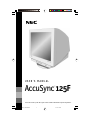 1
1
-
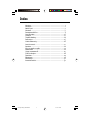 2
2
-
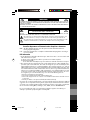 3
3
-
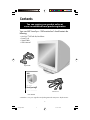 4
4
-
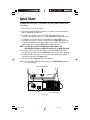 5
5
-
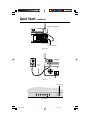 6
6
-
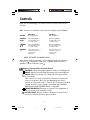 7
7
-
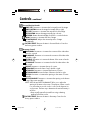 8
8
-
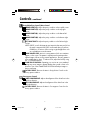 9
9
-
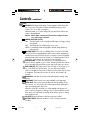 10
10
-
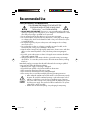 11
11
-
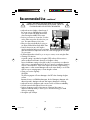 12
12
-
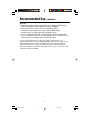 13
13
-
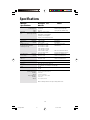 14
14
-
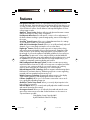 15
15
-
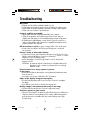 16
16
-
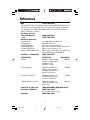 17
17
-
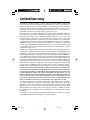 18
18
-
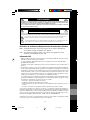 19
19
-
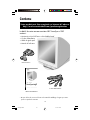 20
20
-
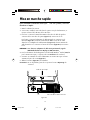 21
21
-
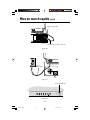 22
22
-
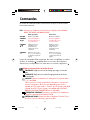 23
23
-
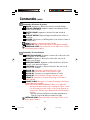 24
24
-
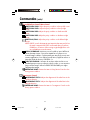 25
25
-
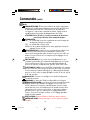 26
26
-
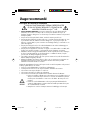 27
27
-
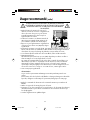 28
28
-
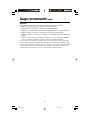 29
29
-
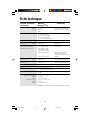 30
30
-
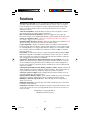 31
31
-
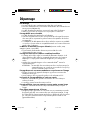 32
32
-
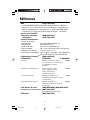 33
33
-
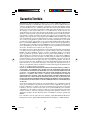 34
34
-
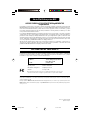 35
35
-
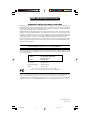 36
36
dans d''autres langues
- English: NEC 125F User manual
Documents connexes
-
NEC LCD52V Manuel utilisateur
-
NEC AccuSync LCD92VX Manuel utilisateur
-
NEC RDF225WG Manuel utilisateur
-
NEC Diamond Pro 2070SB Le manuel du propriétaire
-
NEC Computer Monitor 750F Manuel utilisateur
-
NEC LCD71V Manuel utilisateur
-
NEC LCD72V Manuel utilisateur
-
NEC AccuSync 120 Manuel utilisateur
-
NEC 75F Manuel utilisateur
-
NEC AccuSync 90 Manuel utilisateur